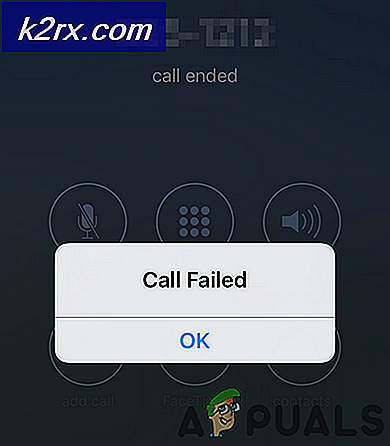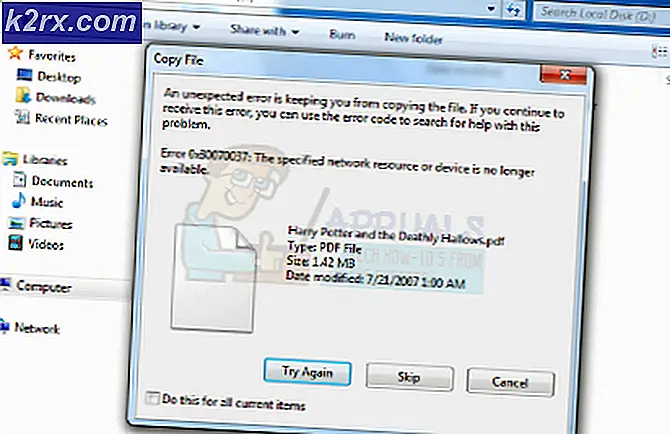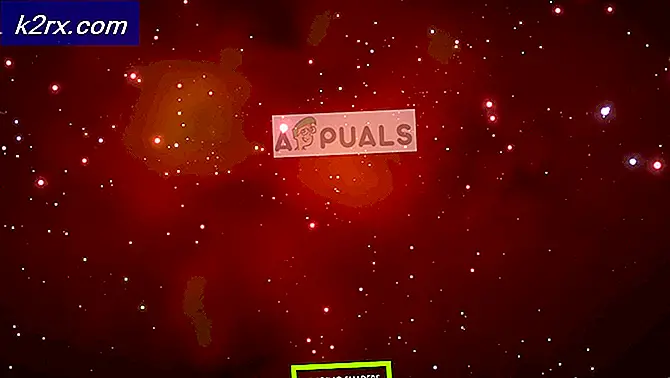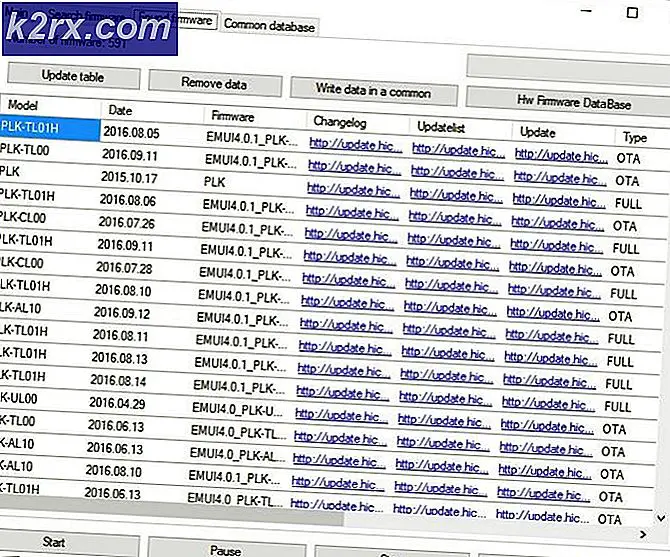Sådan begrænses adgangen til drev i Windows 10?
Windows-operativsystemet giver brug af flere brugerkonti på dit system. Hvis en computer bruges af flere familiemedlemmer eller venner, er det bedst at have fortrolighed på nogle filer, mapper eller endda drev. At begrænse drev er dog ikke det samme som at begrænse filer og mapper på dit system. Der er specifikke indstillinger til begrænsning af drev på dit system, og det forhindrer brugere i at få adgang til dine personlige data på andre drev. I denne artikel viser vi dig metoder, hvorigennem du kan begrænse adgangen til drev.
Der er flere metoder, hvorigennem du kan begrænse adgangen til drev. Ved at bruge indstillingerne for lokal gruppepolitik kan brugerne begrænse og skjule drevne fra de andre brugere. Local Group Policy Editor har dog kun begrænsede muligheder for begrænsede drev. Brugere kan ikke ændre det specifikke drevbogstav i Local Group Policy Editor. Lokal redaktør for gruppepolitik er heller ikke tilgængelig i Windows Home Edition. Derfor har vi inkluderet Registry Editor-metoden, hvorigennem du kan tilføje ethvert drev til begrænsning. Den er også tilgængelig i alle Windows-udgaver.
Begrænsning af adgang til drev via den lokale gruppepolitiske editor
Local Group Policy Editor er en MMC (Microsoft Management Console), der oftest bruges til at konfigurere mange vigtige indstillinger. Administratoren kan bruge det til at ændre de specifikke indstillinger for andre brugere. For at begrænse drev er der en specifik politikindstilling med navnet “Forhindre adgang til drev fra denne computer”I Group Policy Editor. Ved at aktivere dette og vælge drev på listen vil det begrænse adgangen til disse drev.
Bemærk: Hvis du bruger Windows Home Edition, så springe denne metode, og prøv at bruge Registry Editor-metoden.
- Åbn Løb dialog ved at trykke på Windows + R tasterne sammen på dit tastatur. Skriv “gpedit.msc”Og tryk på Gå ind tast for at åbne Lokal redaktør for gruppepolitik.
- Naviger til følgende indstilling i kategorien Brugerkonfiguration:
Brugerkonfiguration \ Administrative skabeloner \ Windows-komponenter \ File Explorer \
- Dobbeltklik på “Forhindre adgang til drev fra denne computer”Indstilling, og den åbnes i et nyt vindue. Skift nu skiftet fra Ikke konfigureret til Aktiveret mulighed. Vælg en af følgende kombinationer for de drev, du vil begrænse.
- Klik på ansøge og Okay for at gemme ændringerne. Dette begrænser adgangen til de drev, du valgte.
- Til fjerne begrænsningerne fra drev skal du blot skifte skifte tilbage til Ikke konfigureret eller handicappet i trin 3.
Begrænsning af adgang til drev via Registreringseditor
Registreringseditoren er et grafisk værktøj i Windows-operativsystemet, der gemmer indstillinger på lavt niveau. Registreringseditor giver brugerne mulighed for at oprette, omdøbe og slette registreringsdatabasenøgler og værdier. I modsætning til Group Policy Editor kan de forkerte indstillinger i Registreringseditoren forårsage mange problemer. Vi anbefaler brugerne at tage backup af registreringsdatabasen, inden de foretager ændringer.
Du kan tilføje nedenstående værdier for Alle brugere (HKEY_LOCAL_MACHINE) og Nuværende bruger (HKEY_CURRENT_USER). Hive vil være anderledes, men stien vil være den samme for begge.
- Åbn Løb dialog ved at trykke på Windows + R tasterne sammen på dit tastatur. Skriv nu “regedit”Og tryk på Gå ind tast for at åbne Registreringseditor. Vælg Ja mulighed for UAC hurtig.
- Vi bruger bruger bikuben. Naviger til følgende sti i Registreringseditor:
HKEY_CURRENT_USER \ Software \ Microsoft \ Windows \ CurrentVersion \ Policies \ Explorer
- Højreklik på Explorer nøgle højre rude og vælg Ny> DWORD (32-bit) værdi mulighed. Navngiv værdien som “NoViewOnDrive”Og tryk på Gå ind for at gemme den.
- Dobbeltklik nu på NoViewOnDrive værdi, skift Værdidataog Grundlag af værdien til Decimal.
Bemærk: I ovenstående skærmbillede begrænser vi D køre.
- For værdidataene skal du tilføje værdien af decimaltal af drevne som anført her: EN: 1, B: 2, C: 4, D: 8, E: 16, F: 32, G: 64, H: 128, jeg: 256, J: 512, K: 1024, L: 2048, M: 4096, N: 8192, O: 16384, P: 32768, Q: 65536, R: 131072, S: 262144, T: 524288, U: 1048576, V: 2097152, W: 4194304, x: 8388608, Y: 16777216, Z: 33554432, ALLE: 67108863.
- For at tilføje flere drev i værdien skal du tilføj (sum) værdien af drevne med hinanden. For eksempel Skjul drev C og D har en decimalværdi på 12.
- Når alle konfigurationer er foretaget, skal du sørge for at genstart din co0mputer for at se ændringerne i dit system.
- Til fjern begrænsningen fra drev skal du blot ændre værdidataene til 0 eller fjerne værdien fra Registreringseditor.